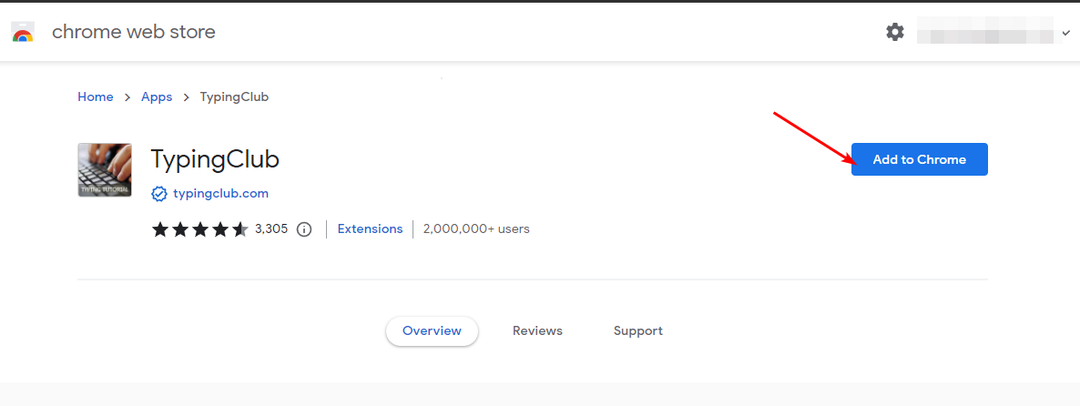Gata cu scuzele pentru tastarea lentă cu acest program gratuit de tastare online
- Un tutore de tastare vă poate ajuta să vă îmbunătățiți abilitățile de tastare prin corectarea greșelilor.
- Există sute de software disponibile pentru descărcare care vă pot ajuta să realizați acest lucru.
- Ne-am restrâns și ne-am stabilit pe TypingClub, așa că iată un tutorial despre cum să îl descărcați și să îl instalați.

Indiferent dacă lucrezi sau te joci, este ușor să devii frustrat când tastați pe computer. Un instrument valoros pentru oricine care petrece timp pe computer este software-ul care vă ajută să vă îmbunătățiți viteza și precizia de tastare.
Este foarte ușor de utilizat odată ce cunoașteți pașii necesari. Dar mai întâi, aveți nevoie de software-ul de pe computer. Continuați să citiți pentru a afla pașii exacti pentru a instala programul.
Deoarece TypingClub este instrumentul nostru preferat, cât de bun este pe Windows 11? În primul rând, este un software gratuit de tastare online, cu cerințe minime de sistem. Acest lucru îl face o alegere de top, deoarece puteți practica fără limitări.
Are o interfață simplă cu o tastatură virtuală și lecții de tastare care îl fac ușor de utilizat imediat.
Dacă doriți să învățați abilități de tastare mai rapide, aceasta este aplicația pentru dvs., dar poate fi utilă și pentru cei care doresc să învețe elementele de bază ale tastării la atingere sau să-și mărească viteza cu diverse dificultăți niveluri.
Cum pot descărca și instala TypingClub pe Windows 11?
- Navigați la browserul dvs. Chrome și accesați magazinul web.
- Găsi TypingClub, și lovit Adăugați la crom.

- Clic Lansați aplicația.
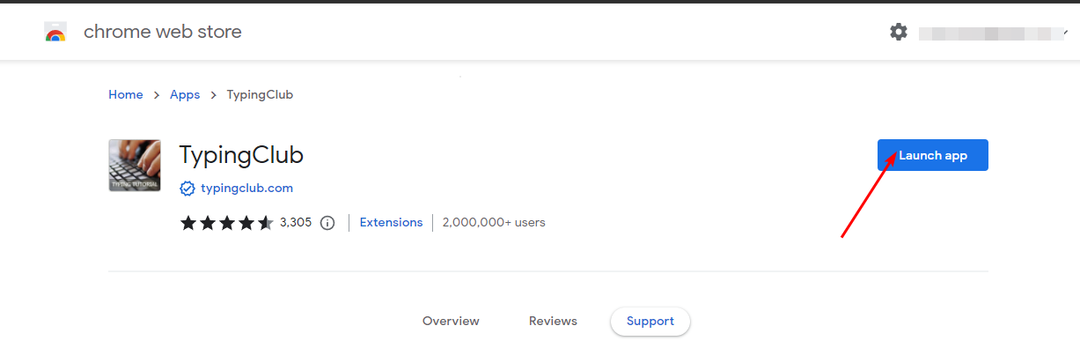
Veți observa că această aplicație nu mai este acceptată pe Windows 11 și este posibil să nu o puteți lansa. Deoarece ultima actualizare a fost în urmă cu aproape un deceniu, nu mai este compatibil cu sistemele de operare mai noi.
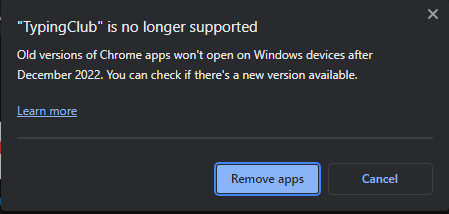
Pentru a ocoli acest lucru, puteți fie să downgradeți versiunea Windows sau Chrome până când găsiți una acceptată care vă permite să descărcați și să lansați extensia.
Rețineți că Chrome nu oferă linkuri oficiale de descărcare pentru versiunile mai vechi, așa că poate fi necesar descărcați-le de pe site-uri terțe.
Notă: Uptodown.com este un site web al unei terțe părți și nu o sursă oficială. WindowsReport nu este afiliat cu acesta în niciun fel. Asigurați-vă că executați o verificare antivirus după descărcarea acestuia.
- KB5029351 tocmai a fost lansat, dar are deja o problemă mare
- Epson Easy Photo Print nu funcționează? Remediați-l în 7 pași
- Remediere: pătrate alb-negru pe ecranul computerului
Deoarece acest proces este lung, cea mai simplă soluție este să îl accesați pe versiunea web accesând Site-ul oficial TypingClub și începeți cursurile imediat, fără să vă descărcați sau să vă conectați.
Care sunt unele probleme comune TypingClub pe Windows 11?
Este posibil să întâmpinați unele probleme TypingClub pe dispozitivul dvs. Windows 11. Iată câteva dintre cele mai frecvente probleme cu care ați putea întâlni:
- TypingClub nu se va lansa – Aceasta este o problemă care apare atunci când încercați să adăugați extensia TypingClub în browser.
- Progresul nu a fost înregistrat – Pentru a urmări progresul tastării, trebuie să vă conectați cu contul dvs.
- TypingClub nu se va încărca – Dacă TypingClub nu funcționează, este posibil să aveți o conexiune intermitentă la internet. Puteți trece la o altă rețea pentru a obține o conexiune stabilă.
- Nu pot accesa TypingClub – Uneori, un program antivirus poate cauza probleme dacă consideră că site-ul ar putea fi periculos sau rău intenționat. Puteți dezactiva temporar firewall-ul pentru a permite conexiunea.
- TypingClub nu răspunde la apăsarea tastelor – Acest lucru se poate întâmpla dacă dvs tastatura nu funcționează sau aveți drivere învechite.
Pentru a rezuma aplicația, TypingClub este o aplicație obligatorie pentru oricine dorește să-și îmbunătățească precizia de tastare și să-și îmbunătățească abilitățile de tastare.
Diferitele moduri facilitează utilizatorilor începători și medii de toate vârstele și nivelurile de experiență să învețe abilitățile de bază de tastare, îmbunătățind în același timp viteza de tastare. Cel mai bine, aplicația nu necesită cerințe speciale de hardware sau software.
Cu toate acestea, utilizatorii avansați s-ar putea să o considere puțin fadă, așa că dacă sunteți în căutarea software de tastare mai puternic, nu ezitați să explorați lista noastră de experți pentru mai multe recomandări.
Ați încercat programul TypingClub? Care a fost experiența dvs. de tastare și ați recomanda-o? Lăsați-ne recenzia dvs. în secțiunea de comentarii de mai jos.